腾讯电脑管家官方下载详情介绍
时间:2021-02-24 15:33:00 作者:无名 浏览量:58
腾讯电脑管家作为一款电脑安全防护管理软件,从病毒木马、高危漏洞、系统异常、电脑速度、帐号风险等方面对电脑安全性进行快速检测,解读安全风险,指引快速修复,提供一站式服务,轻松保持电脑健康,深入驱动层,从底层保护电脑自身安全;同时严控应用接入和网络接入两大病毒入口,支持系统漏洞修复,防御0day漏洞攻击,管家漏洞云库收集了超过千款补丁,支持windows,office,flash等产品的漏洞修复,采用快速修复引擎,雷达自主设置软件权限,拒绝软件反应行为专项纯净电脑体验,需要的朋友赶紧下载体验吧!
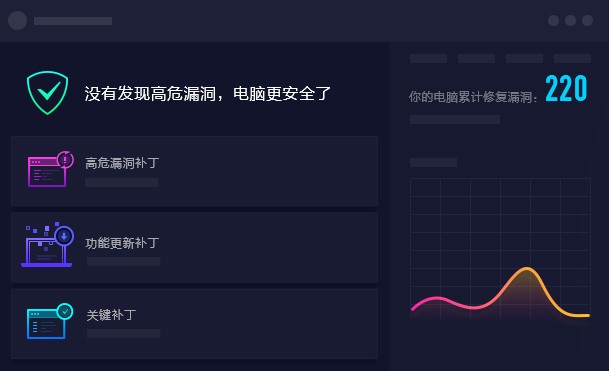
腾讯电脑管家安装步骤
1、首先在本站下载腾讯电脑管家官方版安装包,下载完成后会得到exe安装文件,鼠标左键双击exe文件运行就可以进入腾讯电脑管家安装界面,如下图所示,界面有“带我飞”、“自定义安装”、“已阅读并同意使用协议”三个选项,用户可以点击使用协议进行阅读,阅读完成后就可以开始安装了。
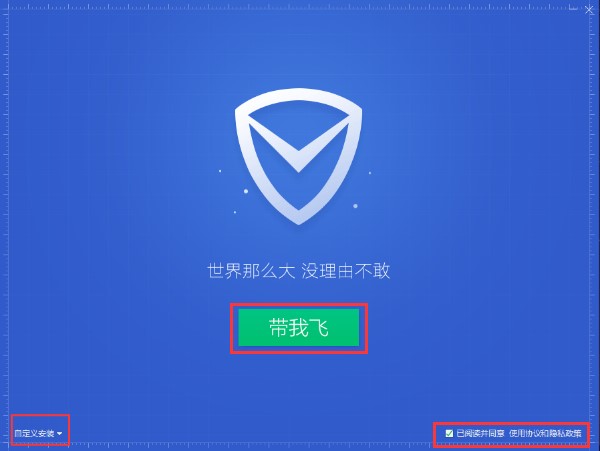
腾讯电脑管家官方下载详情介绍图2
2、用户可以选择默认安装,直接点击界面的“带我飞”选项,软件就会默认安装到系统C盘中,或者用户点击界面左下角的“自定义安装”,然后在弹出的选项界面中点击浏览选择合适的安装位置,在下方还有“加入病毒云查杀计划”的选项,用户可以选择和取消勾选,完成后再点击“带我飞”。
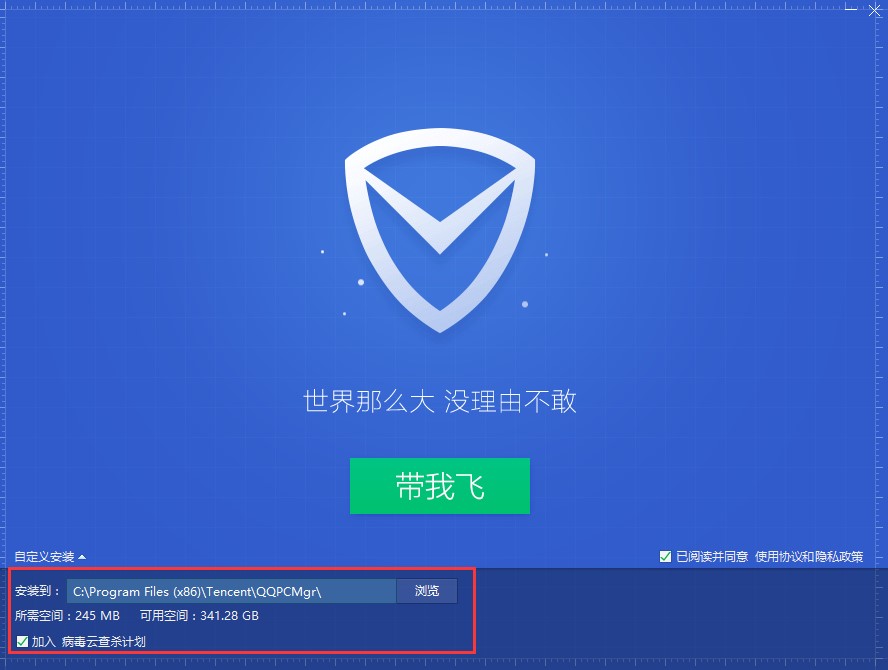
腾讯电脑管家官方下载详情介绍图3
3、腾讯电脑管家开始安装了,用户耐心等待安装完成就可以了。小编亲测安装速度是很快的,用户等待安装完成后点击界面的“再出发”选项就可以关闭安装界面打开软件使用了。
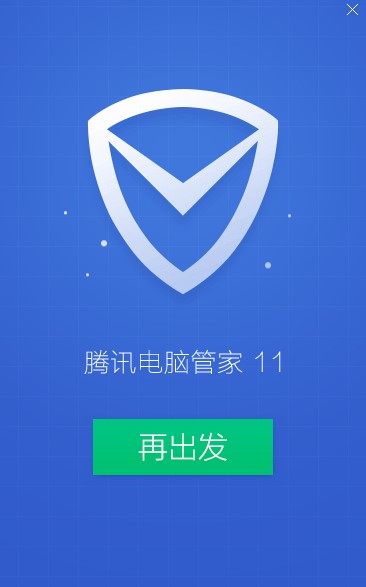
腾讯电脑管家官方下载详情介绍图4
腾讯电脑管家怎么开WiFi?
1、首先鼠标双击在电脑上安装好的腾讯电脑管家快捷方式,进入软件主界面,如下图所示,我们点击界面右下角的工具箱选项, 进入工具箱界面。

腾讯电脑管家官方下载详情介绍图5
2、进入腾讯电脑管家工具箱界面后,我们在界面的左侧可以看到有“常用”、“文档”、“上网”、“系统”、“软件”等选项,我们点击上网选项,然后在界面右侧会出现上网选项的具体内容。
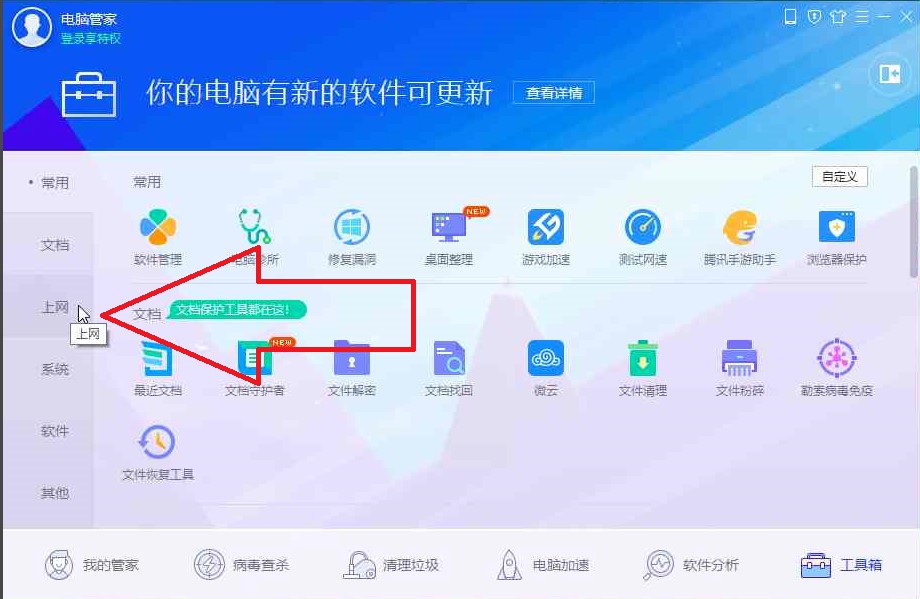
腾讯电脑管家官方下载详情介绍图6
3、点击“上网”标签后,我们在界面右侧可以看到“免费WiFi”功能,点击进入腾讯电脑管家的免费WiFi设置。
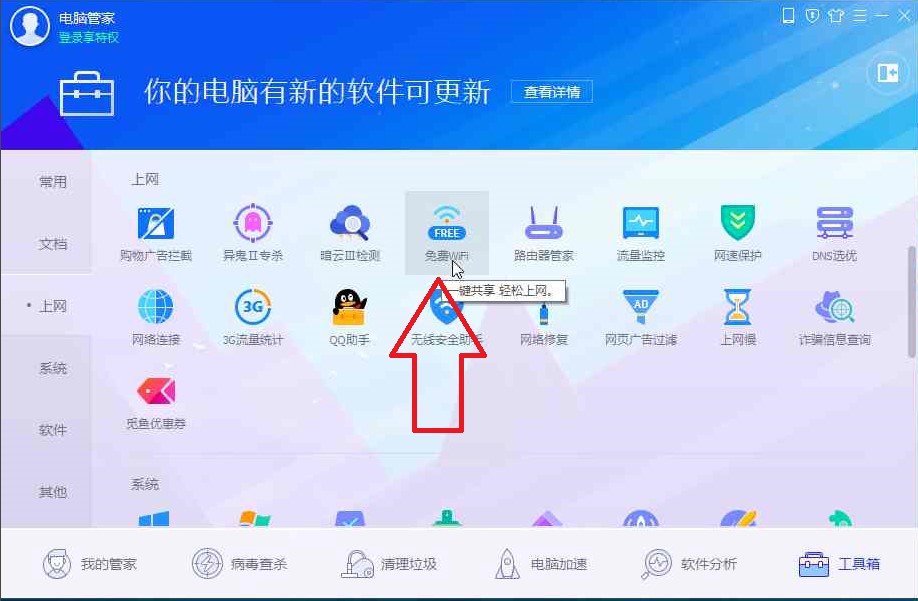
腾讯电脑管家官方下载详情介绍图7
4、在腾讯电脑管家的免费WiFi窗口,用户可以自行修改WiFi名称和WiFi密码。在下方还可以看到已经连接上的小伙伴和WiFi黑名单。
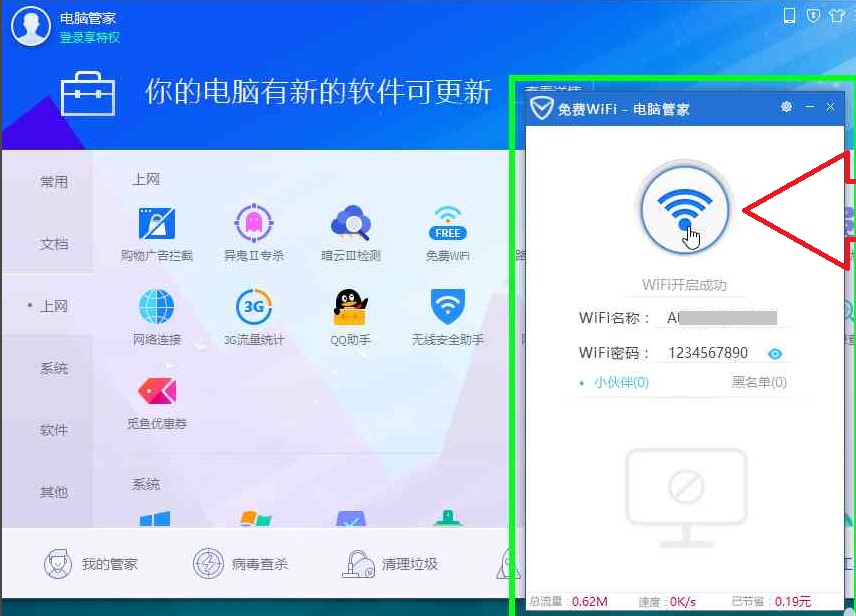
腾讯电脑管家官方下载详情介绍图8
腾讯电脑管家 13.4.20337.220 纯净版
- 软件性质:国产软件
- 授权方式:免费版
- 软件语言:简体中文
- 软件大小:74352 KB
- 下载次数:23161 次
- 更新时间:2021/2/24 13:50:06
- 运行平台:WinAll...
- 软件描述:腾讯电脑管家(原名:QQ电脑管家)是一款专业的系统安全保护软件、系统优化软件,除... [立即下载]
相关资讯
相关软件
电脑软件教程排行
- 破解qq功能和安装教程
- 怎么将网易云音乐缓存转换为MP3文件?
- 比特精灵下载BT种子BT电影教程
- 微软VC运行库合集下载安装教程
- 土豆聊天软件Potato Chat中文设置教程
- 怎么注册Potato Chat?土豆聊天注册账号教程...
- 浮云音频降噪软件对MP3降噪处理教程
- 英雄联盟官方助手登陆失败问题解决方法
- 蜜蜂剪辑添加视频特效教程
- 比特彗星下载BT种子电影教程
最新电脑软件教程
- 易用淘客助手官方下载详情介绍
- 易看高清播放器官方下载详情介绍
- 网店大师官方下载图文使用教学
- 腾讯电脑管家官方下载详情介绍
- 蓝蚂蚁金牌网吧代理官方版下载安装教学
- 快准牌电脑发软件官方下载详情介绍
- CCleaner官方下载
- Chromium浏览器安装教程介绍
- 电脑自动对时安装教程介绍
- 客户达开店管家官方下载详情介绍
软件教程分类
更多常用电脑软件
更多同类软件专题







